# 创建后端应用
[TOC]
> 在 VSCode 中,你可以使用 Ctrl+Shift+` 组合键在当前目录下快速打开终端。
## 初始化 ThinkPHP6
```powershell title="PowerShell
# 你可以进入到任何你想进入的目录,只需要将 cd 后面的 desktop 换成其他路径即可。
cd desktop
# 在当前路径下创建一个 tp 目录并自动安装 ThinkPHP 框架
composer create-project topthink/think tp "6.*"
# 进入刚刚创建好的目录
cd tp
```
## 配置数据库
> 你需要 [开启 pdo_sqlite 扩展](https://heroui.net/docs/development-guide/php/introduction#%E5%BC%80%E5%90%AF%E6%89%A9%E5%B1%95)
为了简便起见,我们使用 SQLite 来作为本系列的数据库。那么我们需要在 ThinkPHP 的配置文件中指定数据库驱动与地址:
用 VSCode 打开之前章节中创建好的应用,并重命名 `.example.env` 为 `.env`,并更改其中的内容:
> .env 文件是 ThinkPHP6 默认的配置文件,可以通过修改该文件内容来直接调整一些配置。
```config title="env"
[DATABASE]
TYPE = sqlite
HOSTNAME = 127.0.0.1
DATABASE = D:\repo\tp6-p01-backend-code\db\tp6.db
```
> 请注意:DATABASE 选项一定要填写完整路径,请自行修改上面的路径。
这下我们就将数据库驱动指定为了 sqlite,此外,我们还需要创建数据库文件:
`db\tp6.db`
当前目录结构如下:
```file title="File"
- tp
- app
- config
- ...
- db
- tp6.db
- ...
```
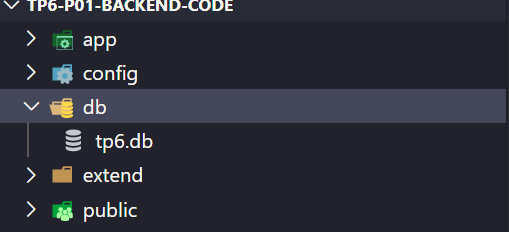
## 启动应用
在终端中键入:
```powershell title="PowerShell
php think run
```
接着访问如下地址即可:http://127.0.0.1:8000
- 第一章. 基础信息
- 1.1 序言
- 1.2 关于作者
- 1.3 本书源码
- 1.4 问题反馈
- 第二章. 舞台布置
- 2.1 开发环境搭建
- 2.2 产品分析
- 2.3 创建后端应用
- 2.4 创建前端应用
- 第三章. 构建页面
- 3.1 章节说明
- 3.2 第一个 API
- 3.3 静态页面
- 3.4 Think 命令
- 3.5 小结
- 第四章. 优化页面
- 4.1 章节说明
- 4.2 使用路由
- 4.3 注册页面
- 4.4 样式美化
- 4.5 小结
- 第五章. 用户模型
- 5.1 章节说明
- 5.2 数据库迁移
- 5.3 模型
- 5.4 小结
- 第六章. 用户注册
- 6.1 章节说明
- 6.2 接收数据
- 6.3 数据验证
- 6.4 写入数据
- 6.5 前端页面
- 6.6 小结
- 第七章. 会话管理
- 7.1 章节说明
- 7.2 会话控制
- 7.3 前端拦截
- 7.4 使用 Vuex
- 7.5 用户登入
- 7.6 用户登出
- 7.7 小结
- 第八章. 用户数据
- 8.1 章节说明
- 8.2 查找用户
- 8.3 重构代码
- 8.4 错误处理
- 8.5 个人资料
- 8.6 更新资料
- 8.7 小结
- 第九章. 推文数据
- 9.1 章节说明
- 9.2 推文模型
- 9.3 发送推文
- 9.4 发送推文前端页面
- 9.5 推文流
- 9.6 用户的所有推文
- 9.7 小结
- 第十章. 用户关系
- 10.1 章节说明
- 10.2 粉丝模型
- 10.3 关注与取消关注
- 10.4 已关注用户的推文
- 10.5 小结